Подсоединение камеры к компьютеру
Для передачи изображений с камеры или удаленной съемки требуется подключить камеру к компьютеру с помощью интерфейсного кабеля или по локальной сети.
- Сведения о подключениях с помощью интерфейсного кабеля см. в инструкции по эксплуатации камеры.
- Рекомендуется использовать оригинальный интерфейсный кабель Canon.
- Сведения о подключения по локальной сети см. в инструкции по эксплуатации камеры или передатчика.
Проверка настроек компьютера
Перед запуском программы EU проверьте следующие настройки компьютера.
-
Подключите камеру к компьютеру с помощью интерфейсного кабеля.
-
Включите камеру.
-
Проверьте настройку подключения.
Windows
- Выберите [Параметры] в меню «Пуск», выберите [Автозапуск] в разделе [Устройства], затем убедитесь, что в раскрывающемся меню под подключенной камерой задано значение [Не выполнять никаких действий].
macOS
- В приложении [Захват изображений] в папке [Программы] дважды щелкните значок камеры, подключенной к компьютеру.
- Убедитесь, что для параметра [Камера: при подключении открывается] в открывшемся окне выбрано значение [Не выбрано].
- Если текущая настройка другая, измените ее на требуемое.
- После проверки или изменения настройки выключите камеру.
Подготовка к подключениям по ЛВС
Перед подключением камеры к компьютеру по ЛВС проверьте следующее.
-
Запустите программу EU до подключения камеры к компьютеру.
-
Щелкните [Подключение через Wi-Fi/локальную сеть].
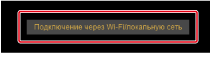
- Выполните следующие действия.
- Выберите [Да] после появления следующего сообщения: [Чтобы подключить камеру к локальной сети, необходимо изменить некоторые параметры брандмауэра Windows. Изменить параметры?].
- Щелкните [Подключение через Wi-Fi/локальную сеть], затем выберите [Да] после появления следующего сообщения: [Чтобы подключить камеру к локальной сети, необходимо изменить некоторые параметры брандмауэра. Изменить параметры?].
Windows
macOS